Это старая версия документа!
ProFinger - биометрия на кассе
Описание: Данный модуль предоставляет возможность авторизации сотрудников ресторана (Официантов, Барменов, Кассиров, Менеджеров) на кассе r_keeper с помощью отпечатка пальца.
Стоимость:
- 4500 руб / 3 месяца
- 9000 руб / 6 месяцев
- 18000 руб / год
- 45000 руб / lifetime
Скидки для дилеров UCS и сетевых объектов.
Скачать:
Презентация решения
Видео с демонстрацией работы модуля
Актуальный дистрибутив
Утилита для тестирования сканеров
Тестовая утилита, предназначенная для проверки различных моделей сканеров на совместимость с модулем регистрации в системе r_keeper по отпечатку пальца.
Скачать: Утилита тестирования
Использование:
- Распаковать содержимое архива
- Установить драйвер Driver.exe
- Подключить считыватель
- Запустить «Carbis FP TEST.exe»
- Утилита найдет и подключится к сканеру (отобразится серийный номер)
- Считываем отпечатки и наблюдаем результат на экране
Предварительные настройки в r_keeper
Все описанные ниже настройки выполняются в менеджерской станции R-Keeper (rk7man.exe)
Создание XML-Интерфейса на кассовом сервере
ProFinger взаимодействует с кассовым сервером r_keeper с использованием XML-HTTP интерфейса. Настройка подробно описана в статье: Настройка XML интерфейса. Для дальнейшей настройки потребуется запомнить Порт кассовой станции, а также Логин и Пароль пользователя XML-editing.
Подключение веб-интерфейса для регистрации отпечатков пальцев
Для выполнения данного пункта необходимо войти в систему под дилерской учетной записью
1. Перейдите в справочник Настройки → Параметры
2. Перейдите к параметрам Установочные → Связь с другими системами →Сервисы → Сервис [1 - 3]
3. Выберите один из свободных сервисов, в его свойствах Имя web-сервисазадайте «Регистрация сотрудников»
4. URL веб сервиса можно оставить пустым
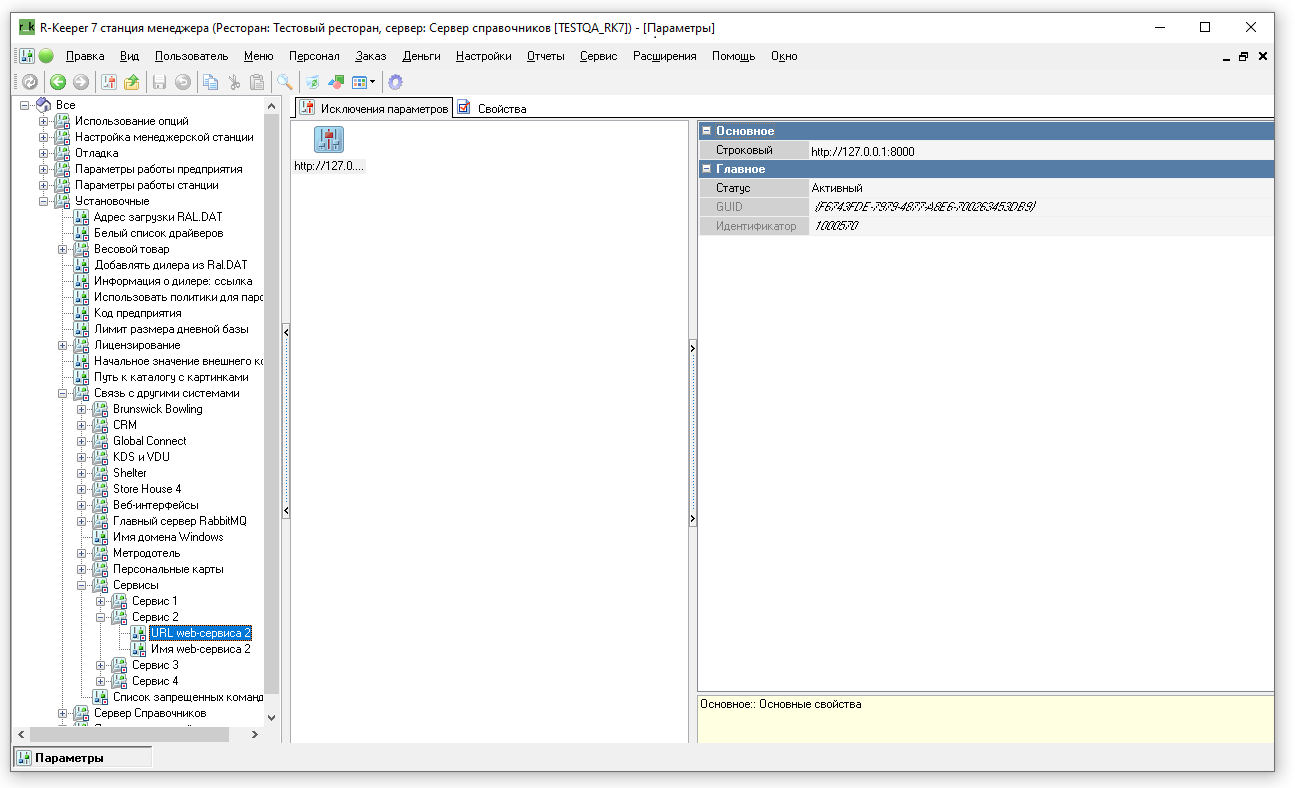
5. Для параметра URL веб-сервиса, на вкладке «Исключения параметров» создайте новое исключение со значением «http://127.0.0.1:8000»
6. Перейдите в использование исключений и назначьте данное исключение для текущего кассового сервера и роли персонала, сотрудникам которой будет разрешено регистрировать отпечатки пальцев работников
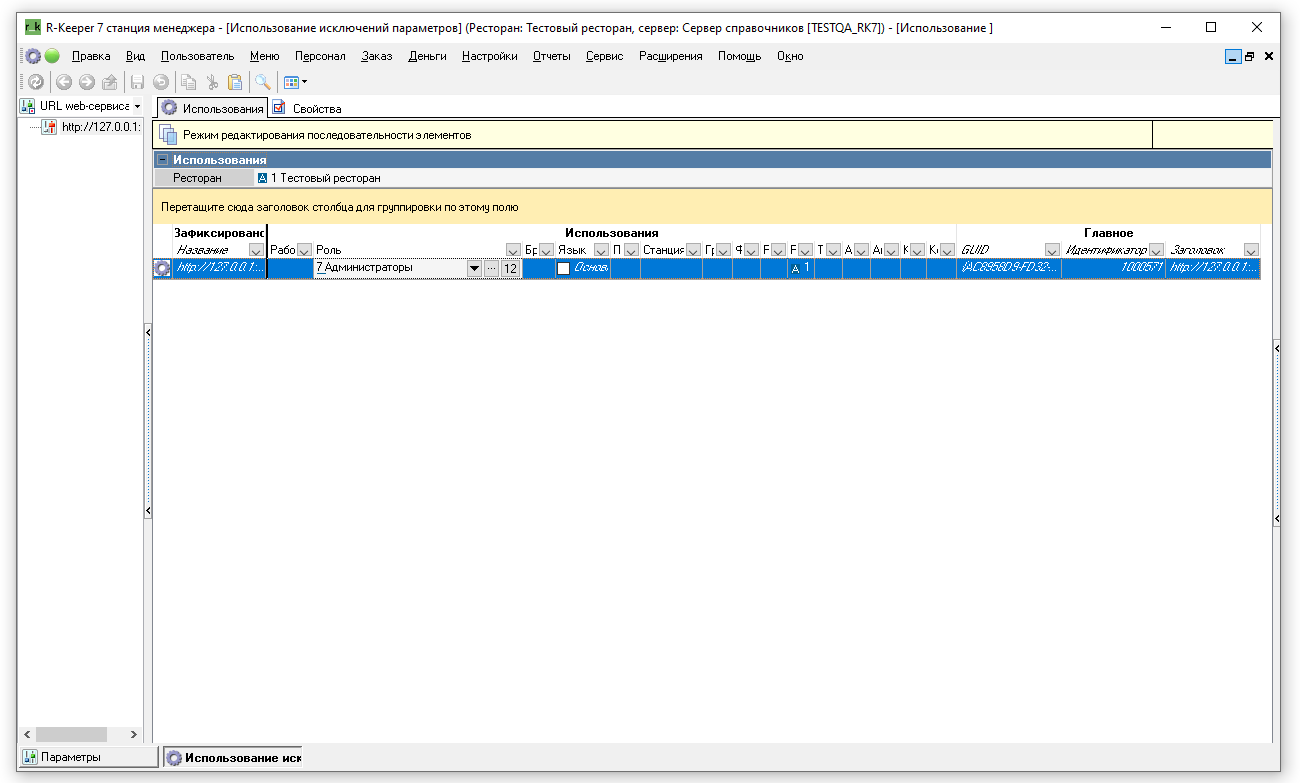
Настройки ПО
Модуль поставляется в виде двух zip архивов и установщика драйвера. Для установки распакуйте оба архива с в любую пустую папку.
Файл Driver.exe необходим для нормальной работы оборудования. Его необходимо запустить с правами администратора и произведите процесс установки.
В папке profinger_client располагается клиентская часть, которая должна располагаться на устройстве, к которому подключен сканер отпечатка пальцев. В папке profinger_server располагается серверная часть, которая отвечает за хранение отпечатков пальцев.
Для запуска модуля потребуется запустить файлы:
- profinger_client/ProFinger_client.exe
- profinger_server/ProFinger_server.exe с ключом /Desktop
В процессе запуска возможно появление сообщения от брандмауэра или антивируса с запросом на сетевой доступ для нового приложения - необходимо «Разрешить» доступ. После запуска в папках появятся конфигурационные файлы, в них потребуется внести изменения.
Настройка сервера
В архиве с серверной частью располагаются файлы:
- desktop.bat – для запуска в виде приложения (аналог запуска с ключем /desktop)
- install.bat – для установки в качестве службы
- uninstall.bat – для удаления службы
- merge.bat – для миграции старой версии базы данных
- license.bat – для лицензирования
В архиве с клиентской частью располагается только один файл для запуска - ProFinger_client.exe. Клиент может работать только в оконном режиме, поэтому при перезапуске компьютера потребуется повторный запуск клиента.
Перенос базы отпечатков из старой версии ПО
Выполняется в случае, если на объекте ранее была установлена и работала старая версия ( Авторизация на кассе по отпечатку пальца (устаревшее)
Для миграции со старой версии на новую, потребуется скопировать файл dbase_fpsrv.db из папки со старой версией, в папку с новой, после чего запустите файл merge.bat
Для корректной синхронизации старых отпечатков, они должны быть добавлены в базу перед запуском клиентов! В противном случае будет необходимо удалить storage.db в клиенте.
Лицензирование
Получить лицензию, написав письмо на info@carbis.ru.
Запустить license.bat
Пролицензировать модуль по инструкции
Закрыть окно.
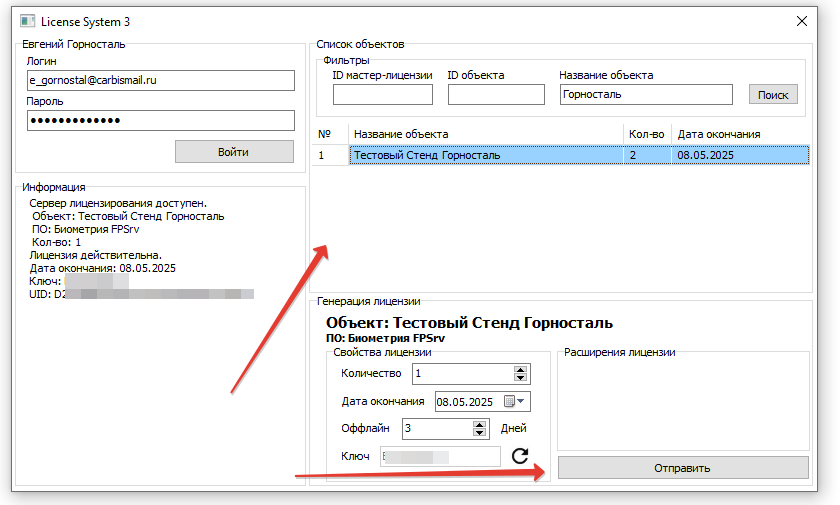
Настройка
В файле конфигурации ProFinger_server_settings.yaml. В группе значений server необходимо настроить следующие параметры:
- host – Адрес в сети. Стандартное значение - 0.0.0.0 (текущий IP адрес компьютера в сети) или значение 127.0.0.1, тогда доступ будет только в рамках текущего компьютера
- port – Порт (минимальный 1000, максимальный 65535)
- token – автоматически генерируется при первом запуске сервера, необходим для подключения клиентов
Настройка клиента
Клиент не требует дополнительного лицензирования, достаточно действующей лицензии сервера.
В файле конфигурации ProFinger_client_settings.yaml может потребоваться редактирование следующих полей:
Группа значений client:
- Необходимо настроить параметр port, в параметре нужно передать Порт, который был указан в ссылке из пункта настройки подключения веб-интерфейса (по стандарту значение 8000)
Группа значений server:
- base_url – адрес до сервера (<host>:<port>) где host и port, значения из пункта настроек сервера
- token – значение сгенерированное сервером, берется из конфигурации сервера
- timeout – время ожидания ответа от сервера в секундах, по стандарту 10 секунд
Группа значений keeper:
- host – значение настроенное вами при настройке HTTP-API (127.0.0.1 по стандарту)
- port – значение порта, настроенное вами при настройке HTTP-API
- user – название пользователя, созданного для обращения к HTTP-API
- password – пароль пользователя, созданного для обращения к HTTP-API
Группа значений rk:
- station – код Кассовой станции, на которой настраивается текущий клиент
При изменении настроек и/или перезапуске клиента, сканер необходимо переподключить к компьютеру.
Регистрация отпечатков пальцев
1. Если все выполнено верно, то при авторизации на кассе с ролью Администратор появится настроенная кнопка «Регистрация сотрудников». По нажатию на неё откроется интерфейс для взаимодействия с картами и отпечатками.
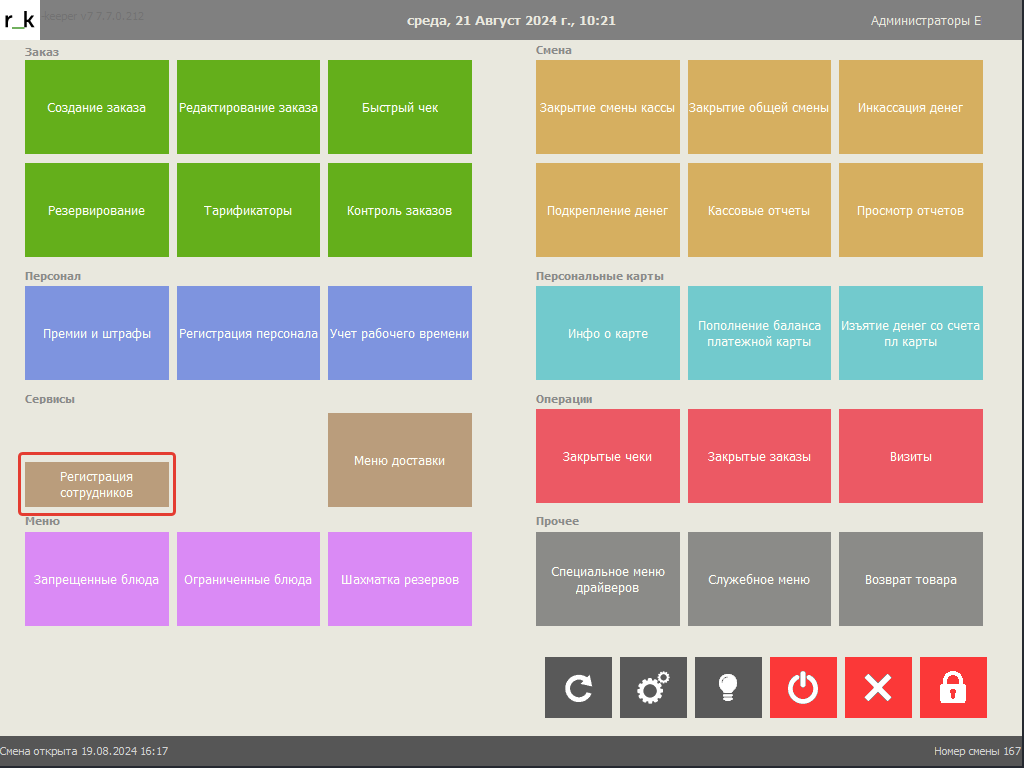
2. Далее потребуется выбрать нужный раздел с сотрудниками. В открывшемся окне можно добавить новые отпечатки пальцев сотрудника, либо удалить все сохраненные отпечатки.
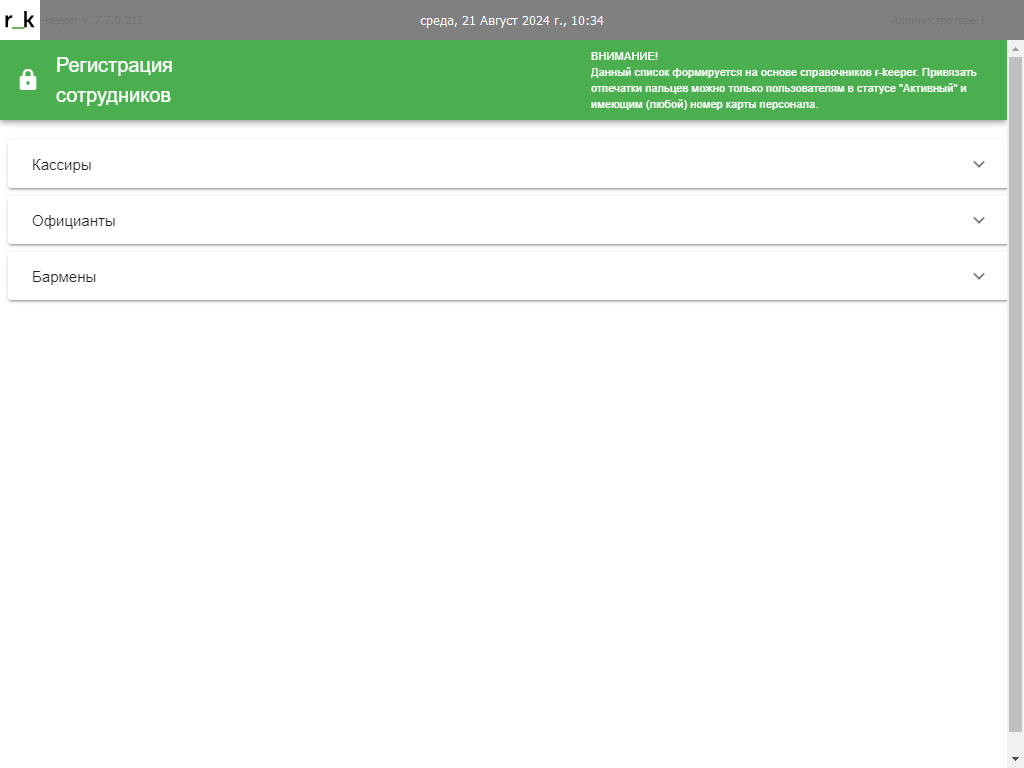
3. В нужном разделе выбрать сотрудника, которого нужно отредактировать.
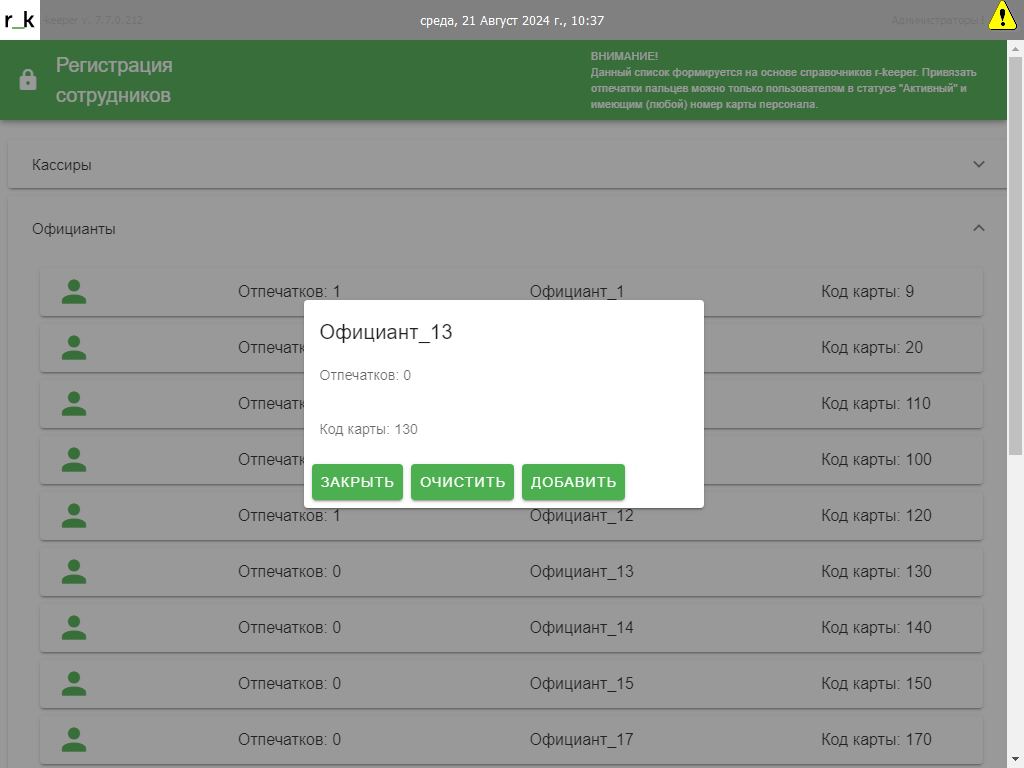
4. При нажатии кнопки «Добавить» откроется дополнительное окно. После чего нужно будет отсканировать палец 3 раза.
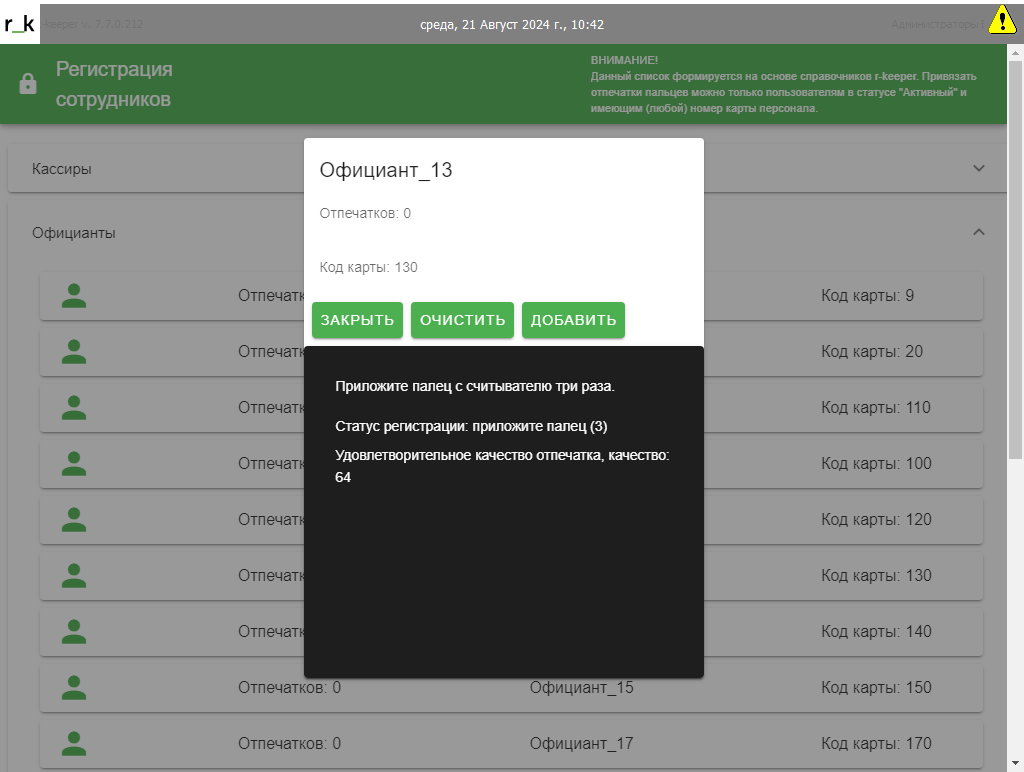
5. После нажатия кнопки «Закрыть» страница будет перезагружена, а отпечаток сохранён на сервере.
Важно:
- За одним сотрудником можно закрепить сколько угодно отпечатков пальцев.
- Система не отслеживает дубли отпечатков пальцев.
- В случае регистрации одного и того же отпечатка для нескольких сотрудников, авторизация будет работать для первого из списка.
Работа с ProFinger
Перед началом работы:
- Необходимо настроить r_keeper и конфигурационные файлы с расширением .yaml в папках клиента и сервера ProFinger.
- Перезапустить кассовый сервер, для того, что бы обновились настройки.
- Запустить серверную часть ProFinger.
- Подключить сканер отпечатка пальца.
- Запустить клиентскую часть ProFinger.
- Произвести регистрацию пальце сотрудников.
При использовании регистрации по отпечатку пальца регистрация сотрудника происходит моментально. Это удобно, если сотрудник к примеру с ролью Официант имеет ограниченные права для работы с элементами управления кассовой станции.
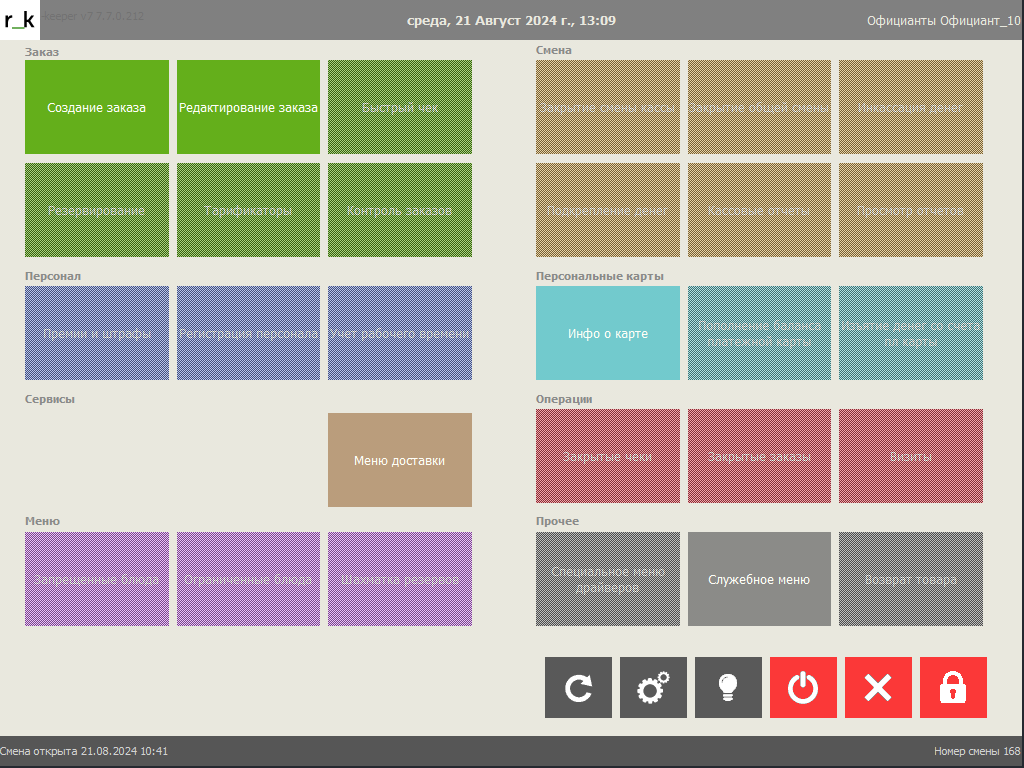
 Добавить страницу в книгу
Добавить страницу в книгу  Удалить страницу из книги
Удалить страницу из книги  Показать или изменить шаблон книги (
Показать или изменить шаблон книги ( Помощь
Помощь 